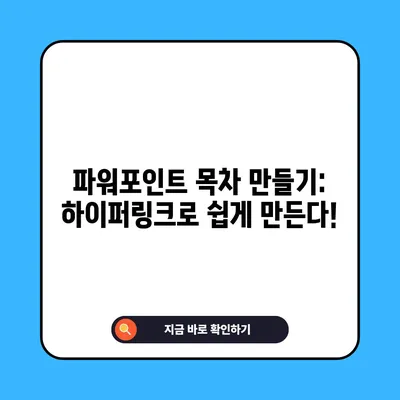파워포인트 목차 만드는 방법 하이퍼링크를 이용해 목차 만들기
파워포인트에서 하이퍼링크를 이용해 목차 만드는 방법을 자세히 설명합니다. 이 글은 초보자부터 전문가까지 유용한 정보를 제공합니다.
파워포인트의 목차 필요성
많은 시간이 소요되는 프레젠테이션 작업 과정에서 목차 제작은 항상 필요한 요소입니다. 특히 파워포인트는 디자인이 중심이므로 워드와 같은 자동화된 목차 생성 기능이 기본적으로 제공되지 않습니다. 그러므로 효과적인 프레젠테이션을 위해서는 하이퍼링크를 활용하여 수동으로 목차를 만들어야 합니다. 이를 통해 청중은 특정 슬라이드로 쉽게 이동할 수 있어 발표의 흐름을 유지할 수 있습니다.
예를 들어, 다루어야 할 내용이 10개 이상의 슬라이드로 구성된 경우 각각의 슬라이드에 대해 하이퍼링크를 설정해 두면 발표자가 원하는 주제로 신속하게 이동할 수 있습니다. 이런 방식은 청중에게 집중력을 유지하게 하고, 무엇보다 발표자의 긴장을 줄여줍니다. 따라서 파워포인트에서 효과적인 목차 만드는 방법은 단순한 링크 설정 이상으로, 발표 성공의 요인이라고 할 수 있습니다.
다음으로 하이퍼링크를 이용한 목차 만드는 방법을 단계별로 살펴보겠습니다. 이 방법은 초보자에게도 큰 도움이 될 것입니다. 뿐만 아니라, 이 글을 통해 파워포인트 사용법에 대한 이해도를 깊게 할 수 있습니다.
| 장점 | 설명 |
|---|---|
| 청중의 집중 유지 | 하이퍼링크로 쉽게 이동 가능 |
| 효율적인 발표 진행 | 내용 순서를 확인하며 발표 가능 |
| 시간 절약 | 슬라이드 이동 속도 증가 |
| 개선된 네비게이션 경험 | 사용자 친화적인 프레젠테이션 제공 |
💡 프론트엔드 개발의 새로운 트렌드를 알아보세요! 💡
하이퍼링크를 이용한 목차 만들기 단계
목차 페이지 생성
첫 번째 단계는 목차 페이지를 만들어야 합니다. 파워포인트의 첫 번째 슬라이드 또는 별도의 슬라이드를 사용하여 목차를 작성해 보세요. 이 페이지에는 발표할 내용의 주요 제목(예: 소개, 방법론, 결론 등)을 포함해야 합니다. 이를 통해 슬라이드의 흐름을 자연스럽게 유도할 수 있습니다.
목차 페이지를 작성할 때는 각 제목에 대해 명확하고 직관적인 이름을 정하는 것이 중요합니다. 청중이 한눈에 파악할 수 있도록 명확하게 작성하는 것이 좋습니다.
하이퍼링크를 추가할 제목을 작성한 후, 다음 단계로 진행합시다.
하이퍼링크 추가하기
슬라이드를 작성한 후, 각각의 제목 텍스트를 드래그한 후 마우스 오른쪽 버튼을 클릭하여 하이퍼링크 옵션을 선택합니다. 이후 이 문서에서 이동하고자 하는 슬라이드를 선택합니다. 이렇게만 하면 하이퍼링크가 설정되며, 해당 제목에는 파란색 밑줄이 추가되어 링크가 활성화된 것을 확인할 수 있습니다.
예를 들어, 소개라는 제목을 클릭한 후 하이퍼링크를 통해 첫 번째 슬라이드로 이동하도록 설정하면, 목차에서 이 링크를 클릭할 때 즉시 해당 슬라이드로 이동합니다. 이 단계에서 올바른 슬라이드를 잘 선택하는 것이 중요합니다. 잘못된 슬라이드로 하이퍼링크가 설정될 경우 발표 중 혼란을 유발할 수 있습니다.
| 단계 | 진행 사항 |
|---|---|
| 목차 페이지 생성 | 발표할 주요 제목을 작성 |
| 하이퍼링크 적용 | 각 제목에 원하는 슬라이드 링크 설정 |
| 링크 확인 | 슬라이드 쇼 모드에서 링크 테스트 |
💡 운동기능장애 관리에 대한 새로운 접근 방식을 알아보세요. 💡
하이퍼링크 사용의 팁과 주의사항
하이퍼링크를 효과적으로 사용하기 위해서는 몇 가지 추가 팁과 주의사항이 필요합니다. 먼저, 링크를 설정한 후 반드시 슬라이드 쇼 모드에서 모든 하이퍼링크가 정상적으로 작동하는지 확인해야 합니다. 만약 브레인스토밍 세션과 같은 내용이 대화식으로 진행된다면, 각 링크를 미리 점검하는 것이 필수입니다.
또한, 발표 전에 목차 제목을 간단한 제목으로 정렬하여 청중이 바로 이해할 수 있도록 하는 것이 좋습니다. 이를 통해 발표자가 더욱 청중의 집중을 유도할 수 있습니다. 하이퍼링크를 사용하려는 슬라이드 간의 흐름을 고려하여, 자연스러운 연결을 만들 선택이 아주 중요합니다. 제목은 간단하면서도 발표의 본론을 적절히 반영해야 합니다.
발표 중에 발생할 수 있는 문제를 미리 파악하고 대처 방안을 마련하는 것 또한 유용합니다. 예를 들어, 발표자가 하이퍼링크된 슬라이드로 이동했을 때 의도한 내용과 맞지 않게 진행되면 어떨까요? 이를 방지하기 위해 슬라이드 작성 시 내용을 자주 체크하는 것이 좋습니다.
하이퍼링크 작동 테스트
- 발표 전 모든 하이퍼링크를 클릭해 보며 작동 여부 확인.
- 각 슬라이드의 내용을 검토하여 설명하는 데 필요한 정보가 충분한지 체크.
- 사용하고자 하는 각각의 연결과 관련된 배경정보를 다시 복습.
| 주의 사항 | 설명 |
|---|---|
| 링크의 정확성 | 모든 링크가 올바른지 확인 |
| 제목의 간결함 | 청중의 이해를 돕기 위함 |
| 발표 중 변수 대비 | 이슈 발생 시 대처 방법 마련 |
💡 웹 접근성을 높여 사용자 경험을 향상시키는 방법을 알아보세요! 💡
결론
이번 글에서는 파워포인트에서 하이퍼링크를 이용해 목차를 만드는 방법에 대해 심도 있게 알아보았습니다. 목차 페이지를 작성하고, 하이퍼링크를 추가하는 과정을 통해 발표의 흐름을 훨씬 더 원활하게 만들 수 있다는 점이 핵심입니다. 다양한 제목을 활용하여 청중의 주의를 끌고, 슬라이드 간의 이동성을 높이는 경험은 분명 발표의 성공에 기여할 것입니다.
이제껏 제가 설명한 내용을 바탕으로 여러분도 발표마다 손쉽게 목차와 하이퍼링크를 사용해 보실 수 있습니다. 가끔은 약간의 유머와 개성을 섞어 발표를 즐거운 경험으로 만들어 보는 것도 좋습니다. 하이퍼링크가 적용된 목차로 더욱 효율적이고 매력적인 프레젠테이션을 만들어 보세요!
💡 이지어스 PDF 편집기 사용법을 지금 바로 알아보세요! 💡
자주 묻는 질문과 답변
💡 프리젠테이션 디자인 한 방에 정리하는 팁을 알아보세요. 💡
질문1: 하이퍼링크를 추가한 후 어떻게 확인하나요?
답변1: 슬라이드 쇼 모드에서 하이퍼링크가 제대로 작동하는지 클릭해보며 확인할 수 있습니다.
질문2: 목차 제목은 어떻게 정하면 좋을까요?
답변2: 각 제목은 간결하고 명확해야 하며, 주제를 정확히 반영할 수 있도록 작성해야 합니다.
질문3: 목차를 추가하는데 걸리는 시간은 얼마나 되나요?
답변3: 보통 목차 제목 작성과 하이퍼링크 추가 과정은 20분에서 30분 정도 소요됩니다.
질문4: 하이퍼링크가 잘 작동하지 않는 경우는?
답변4: 이 경우 링크가 설정된 슬라이드를 다시 점검하여 오류를 수정해야 합니다.
파워포인트 목차 만들기: 하이퍼링크로 쉽게 만든다!
파워포인트 목차 만들기: 하이퍼링크로 쉽게 만든다!
파워포인트 목차 만들기: 하이퍼링크로 쉽게 만든다!